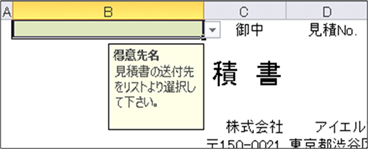|
|
|
|
|
|
|
|
|
|
|
「StiLL」Excel情報393 データ--入力規則--セル選択時にメッセージを表示する |
|
|
|
|
|
|
|
|
|
|
|
■Excelの入力規則機能は、過去にも何度かご紹介してきましたが、[入力時メッセージ]を設定できるのをご存知でしょうか?セルを選択したときに、入力に関するメモを表示することができます。入力ミスを防ぎたいとき等にぜひお使い下さい。 |
☆対応方法:入力規則を設定したいセルを選択し、リボンから[データ]タブ→[データツール]グループ→[データの入力規則]を選択します。[データの入力規則]画面→[入力時メッセージ]タブを選択し、メッセージ文を入力します。 |
※ご注意ください。[入力時メッセージ]には関数やセル参照は利用できません。 |
|
|
|
|
|
|
|
|
|
|
|
今回は、バックナンバー173でご紹介したデータ--入力規則--セル選択時にメッセージを表示する |
|
の Excel2010版をご紹介します。 |
|
|
|
|
|
|
|
|
|
|
|
|
|
|
|
|
※ |
Excel2003以前のバージョンでの方法は、以下のバックナンバーをご参照ください。 |
|
|
|
【バックナンバー173】データ--入力規則--セル選択時にメッセージを表示する |
|
|
|
|
|
|
Excel2007、2013でも操作方法は同等です |
|
|
|
|
|
|
|
|
|
|
|
Excelの入力規則機能は、過去にも何度かご紹介してきました。 |
|
|
|
|
今回はこの入力規則機能を使い、セル選択時に入力メッセージを表示する方法をご紹介します |
|
|
|
|
|
|
|
|
|
|
|
■メッセージ文を作成する |
|
|
|
|
|
|
|
下図の見積書をサンプルとして使用します。 |
|
|
|
|
|
|
|
|
|
|
|
|
|
|
|
|
|
|
|
|
|
|
|
|
|
|
|
|
|
|
|
|
|
|
|
|
|
|
|
|
|
|
|
|
|
|
|
|
|
|
|
|
|
|
|
|
|
|
|
|
|
|
|
|
|
|
この見積書の得意先名(送付先名)には、既に入力規則の「リスト」で一覧から選択するように |
|
設定されています。 |
|
|
|
|
|
|
|
|
ここでは、得意先名を入力するセルが選択されたときに、「得意先名はリストより選択して下さい」 |
|
というメッセージを表示させる設定をします。 |
|
|
|
|
|
|
|
|
|
|
|
|
|
|
|
1.入力時メッセージを表示させたいセルを選択します。 |
|
|
|
|
2.リボンの [データ]タブ→[データツール]グループから[データの入力規則]を選択。 |
|
|
3.[入力時メッセージ] タブを選択します。 |
|
|
|
|
|
4.[タイトル] に
「得意先名」と入力します。 |
|
|
|
|
|
5.[メッセージ] に
「見積書の送付先をリストより選択して下さい。」と入力します。 |
|
|
|
|
|
|
|
|
|
|
|
|
|
|
|
|
|
|
|
|
|
|
|
|
|
|
|
|
|
|
|
|
|
|
|
|
|
|
|
|
|
|
|
|
|
|
|
|
|
|
|
|
|
|
|
|
|
|
|
|
|
|
|
|
|
|
|
|
|
|
|
|
|
|
|
|
|
|
|
|
|
|
|
これで設定は終わりです。 |
|
|
|
|
|
|
|
[OK] ボタンで [データの入力規則]
画面を閉じます。 |
|
|
|
|
|
セルを選択して、設定したメッセージが出るかご確認下さい。 |
|
|
|
|
|
|
|
|
|
|
|
|
|
|
|
|
|
|
|
|
|
|
|
|
|
|
|
|
|
|
|
|
|
|
|
|
|
|
|
|
|
|
|
|
|
|
|
|
|
|
|
■コメント機能について |
|
|
|
|
|
|
|
|
|
|
|
|
|
|
|
|
|
|
|
|
|
|
|
|
|
|
|
|
|
|
|
|
|
|
|
|
|
|
|
|
|
|
|
|
|
|
Copyright(C) アイエルアイ総合研究所 無断転載を禁じます |
|
|
|
|
|
|
|
|
|
|